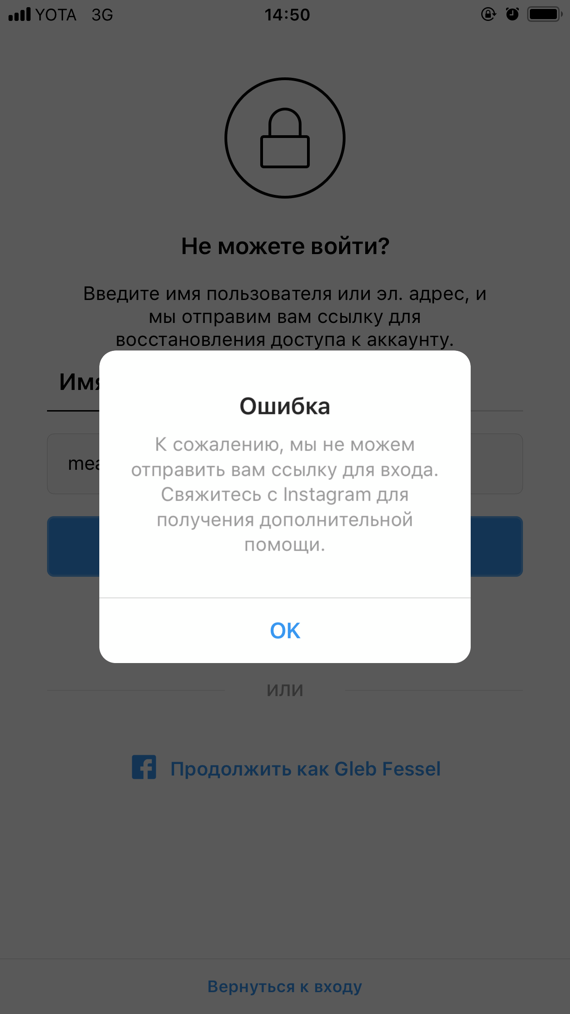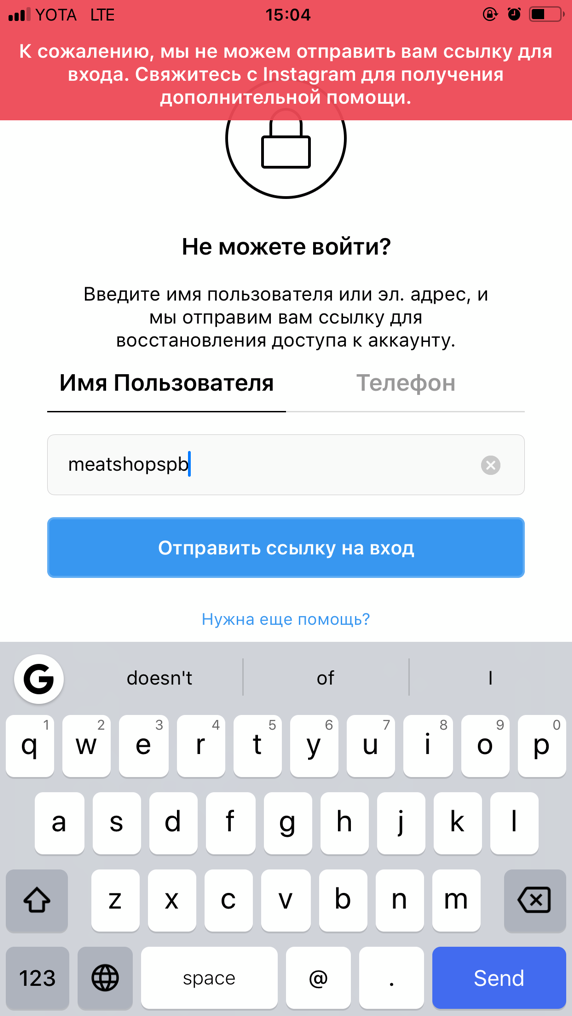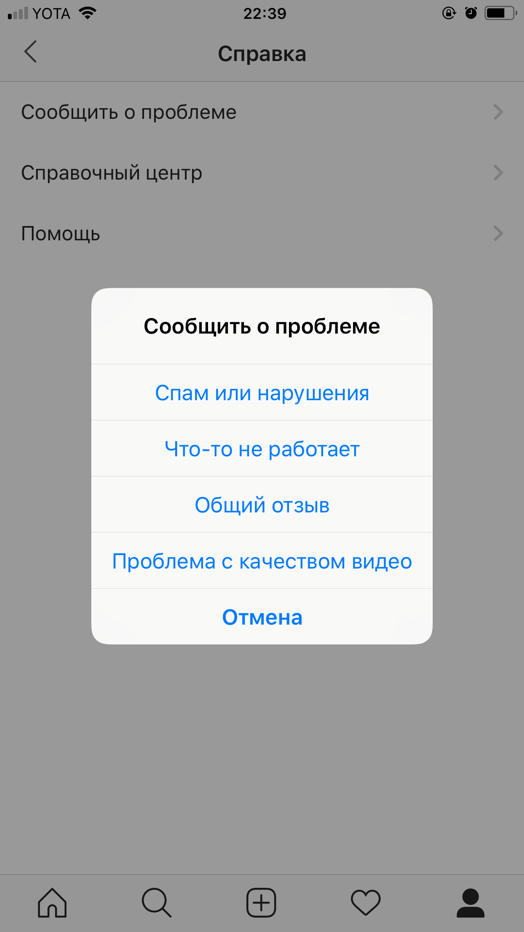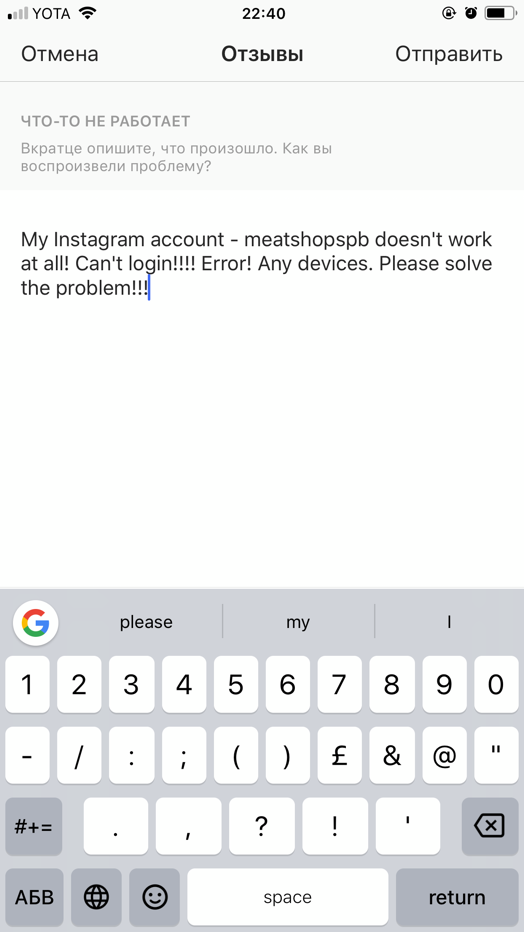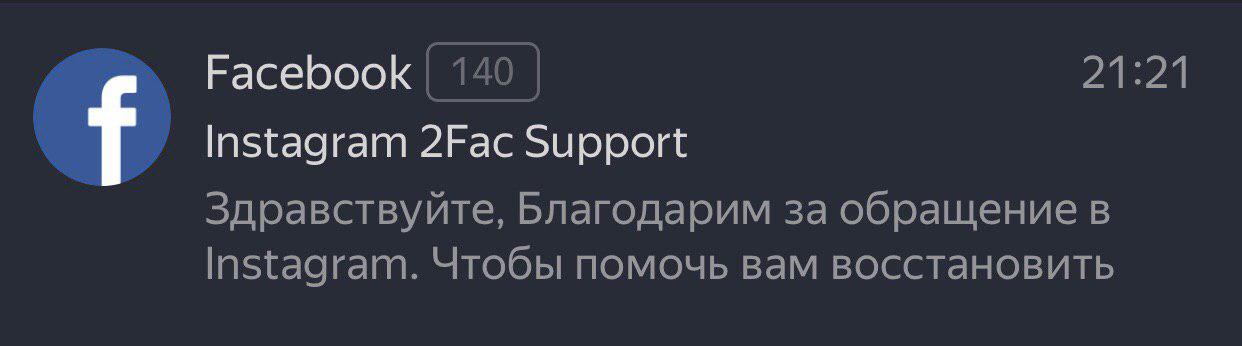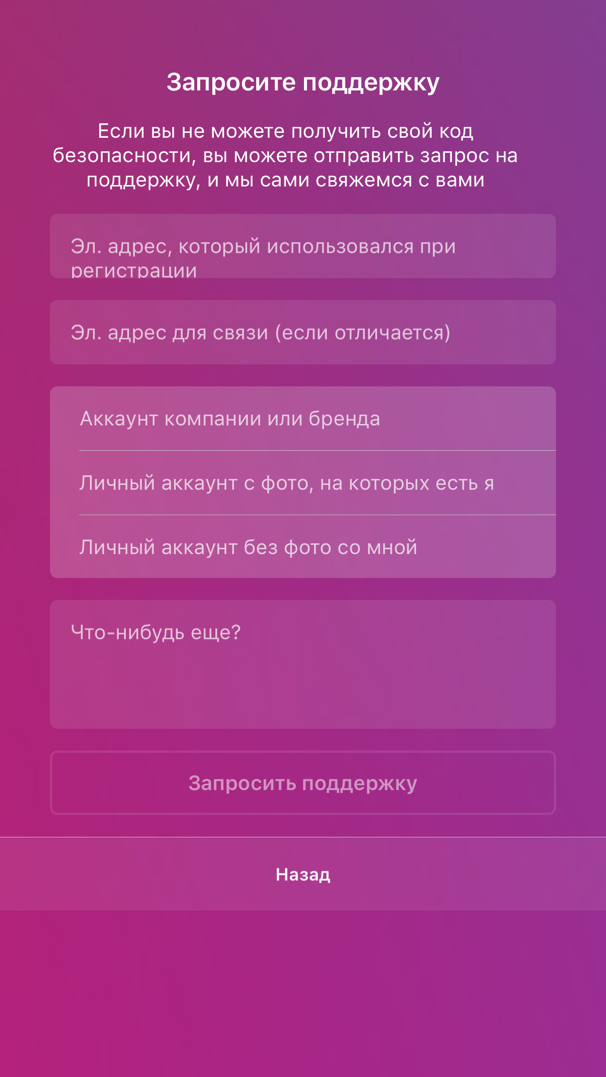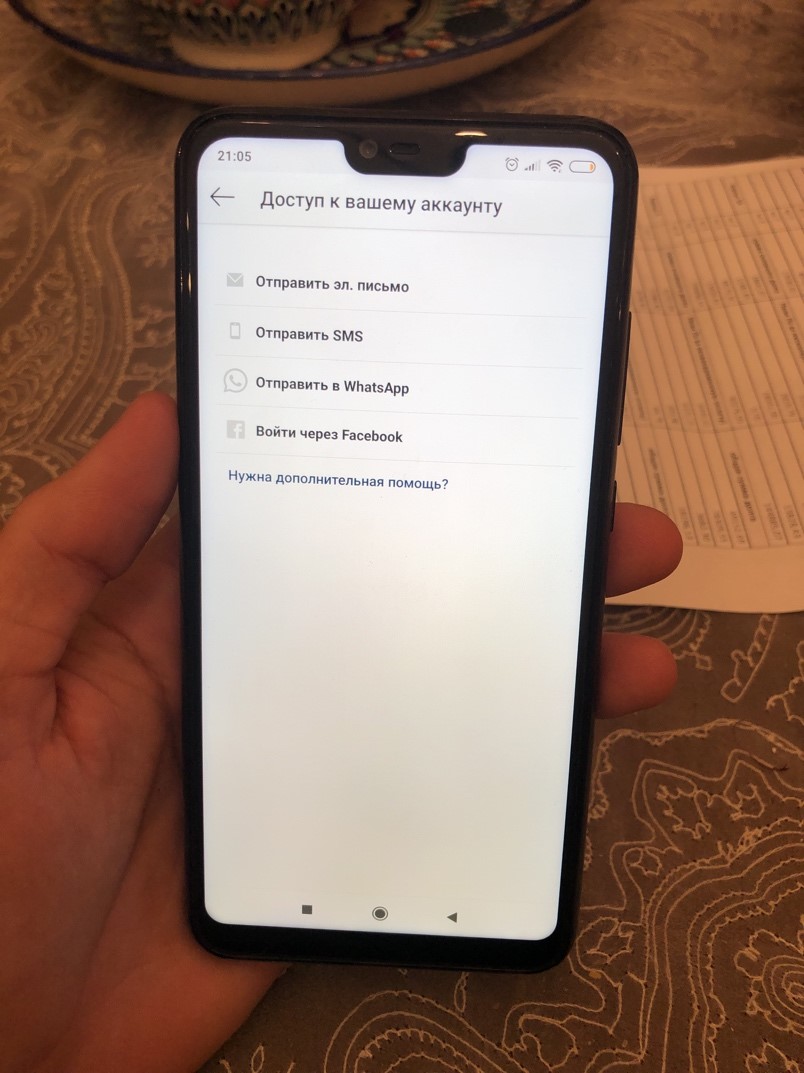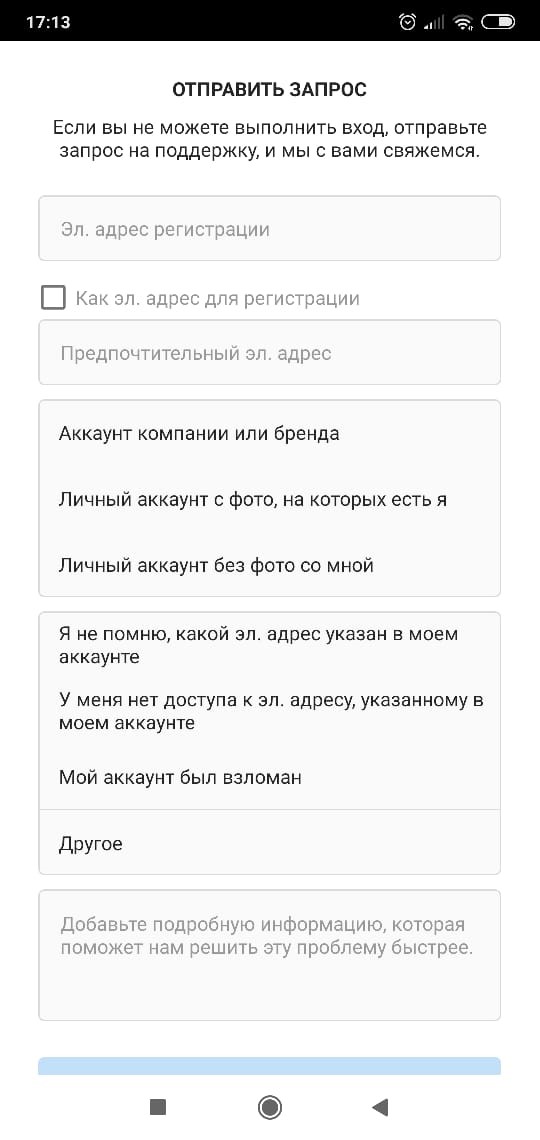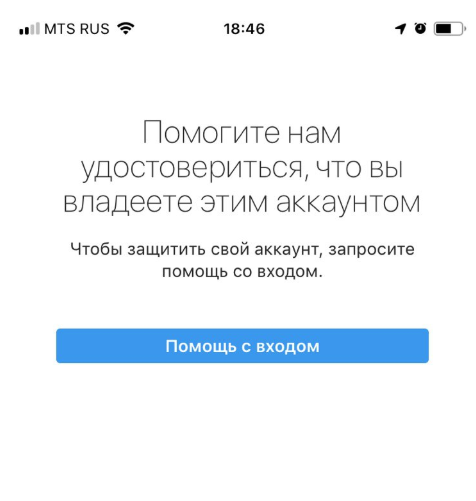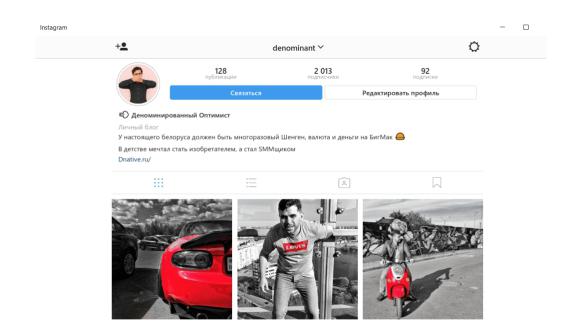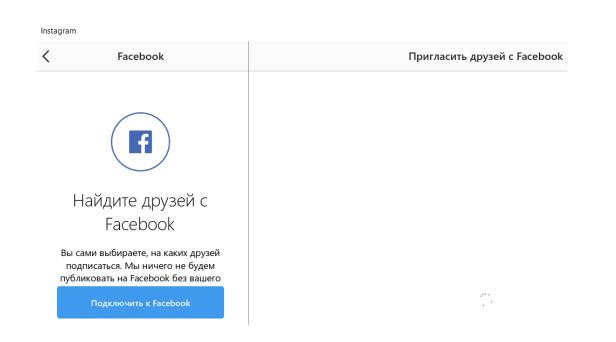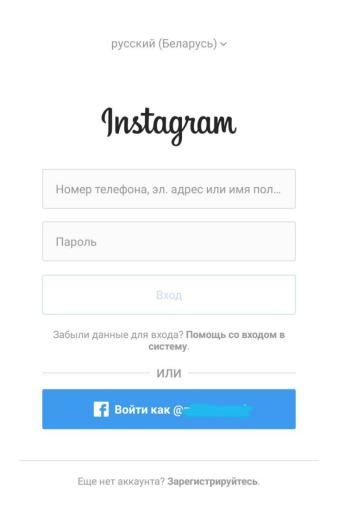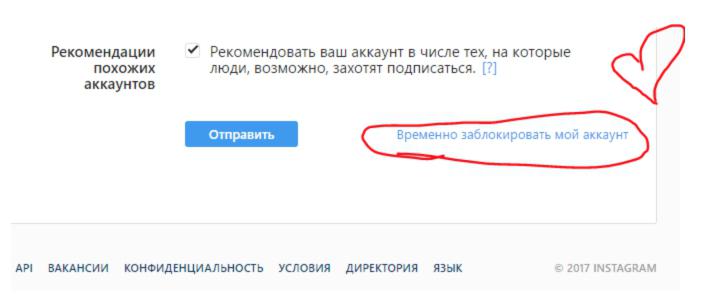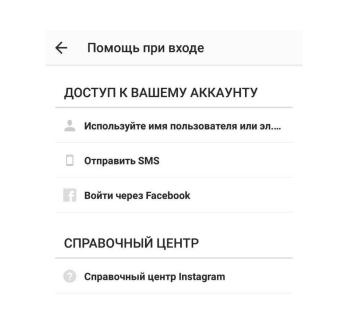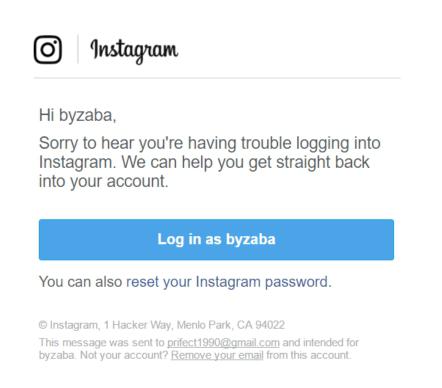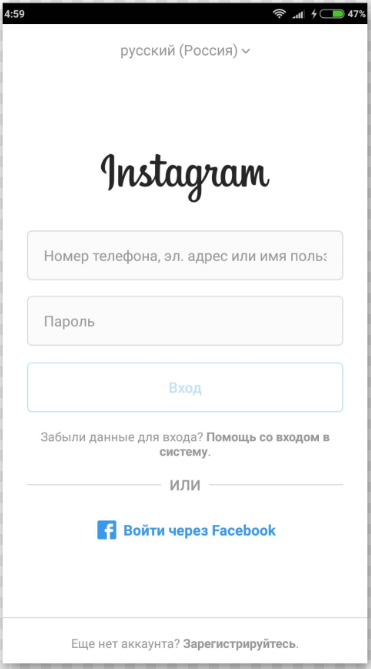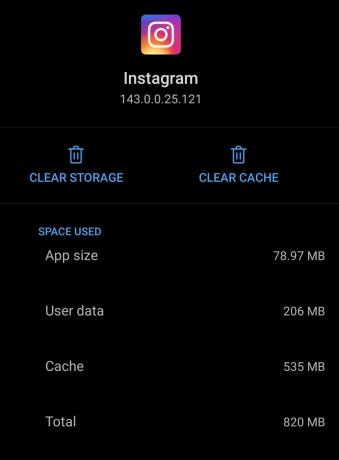Если вы используете Instagram каждый день, вы, вероятно, хотя бы раз сталкивались с ошибкой или ошибкой Instagram. Несмотря на то, что существуют сотни сообщений об ошибках в Instagram для различных типов сбоев, пользователи в основном сталкиваются с некоторыми из них.
Эта статья поможет вам решить проблему “Challenge_Required” Ошибка Instagram и предоставляет решения, которые могут также исправить другие ошибки Instagram.
Как исправить ошибку Instagram Challenge_Required
Несколько разных версий “challenge_required” сообщение существует, но наиболее распространенным является “InstagramAPI/Response/LoginResponse: требуется вызов”
Если вы видите это сообщение об ошибке или любую другую его версию, содержащую Challenge_Required, это означает, что возникла проблема с установлением надлежащие протоколы безопасности, необходимые Instagram для правильной работы. Challenge_Required – это метод, созданный разработчиками Instagram для проверки того, являются ли пользователи людьми, и предотвращения использования платформы ботами.
Однако у метода Challenge_Required есть и другая цель. Другая его цель — убедиться, что вы являетесь владельцем учетной записи.
При появлении сообщения об ошибке Challenge_Required Instagram просит вас подтвердить, что учетная запись принадлежит вам. Сообщение об ошибке обычно отображается, когда вы пытаетесь войти в свою учетную запись Instagram с веб-сервера.
К счастью, эта проблема решаема.
- Все, что вам нужно сделать, это войти в свою учетную запись с мобильного устройства, используя приложение Instagram или официальный сайт Instagram. Использование известного устройства повышает ваши шансы на успех.
- После повторного входа рекомендуется включить двухфакторную аутентификацию в приложении’ настройки.
Если вы по-прежнему получаете то же сообщение об ошибке, это означает, что Instagram не хочет разрешать IP-адрес вашего сервера для подключения. В этом случае вам необходимо использовать прокси-сервер.
Как упоминалось в комментариях, возможно, один из ваших комментариев был помечен как оскорбительный или противоречащий политике Instagram, что может привести к ошибка challenge_required. Если можете, проверьте свои последние публикации на другом устройстве, чтобы узнать, не вызвало ли это проблему.
Один из лучших способов начать устранение неполадок — подумать о любых изменениях, которые вы внесли в свой телефон или учетную запись, когда возникла проблема. Звучит просто, но многие вещи могут помешать работе вашего Instagram.
Некоторые ошибки Instagram возникают из-за следующего:
- Выполнялось ли обновление вашего телефона? недавно?
- Загружали ли вы какие-либо сторонние приложения, которым требовался доступ к вашему аккаунту Instagram, например приложения для создания коллажей?
- Использовали ли вы Instagram на другом устройстве?
< li>Используете ли вы новую вредоносную или антишпионскую программу?
Если вы все еще не уверены в каких-либо внесенных вами изменениях, которые привели к ошибке, или, возможно, вы не знаете, как их исправить, продолжайте читать.
Проверьте наличие сервера Instagram Проблемы
Одна из первых вещей, которую нужно попробовать, — это проверить наличие сбоев в работе Instagram. Лучший способ сделать это — посетить официальный сайт Instagram и просмотреть последние сообщения. Вы также можете проверить веб-сайт Down Detector на наличие каких-либо сообщений о проблемах. Если на серверах Instagram возникли проблемы, вам нужно либо подождать, либо дождаться обновления статуса.
Разработчики обычно уведомляют пользователей о том, что их серверы не работают, публикуя сообщения на официальном сайте приложения. . Если на веб-сайте Instagram ничего нет, спросите своих друзей, которые его используют, могут ли они публиковать и обновлять свои истории.
Проверьте подключение к Интернету
После того, как вы проверили наличие проблем с сервером, вы должны убедиться, что ваше приложение Instagram получает достаточную пропускную способность для выполнения своих задач. Если вы используете Wi-Fi, попробуйте отключить его и подключиться к сотовым данным и наоборот. Вы можете выполнить тест скорости, чтобы убедиться, что ваш Интернет работает правильно.
Закройте Приложение Instagram и перезапустите его
Может возникнуть временный сбой, приводящий к странным ошибкам, таким как отсутствие публикации контента. Перейдите в центр многозадачности на своем телефоне и смахните приложение. Хотя Android и iPhone – разные операционные системы, процесс закрытия приложений аналогичен.
Заново откройте приложение и попробуйте опубликовать тот же контент. Если у вас все еще есть проблемы, попробуйте другие способы.
Проверьте наличие обновлений Instagram
Instagram регулярно выпускает обновления для исправления ошибок и повышения производительности. К сожалению, более старая версия приложения может иметь проблемы при работе с более новой версией вашей операционной системы. Убедитесь, что ваше приложение обновлено, посетив Google Play Store или Apple App Store.
- Самый простой способ проверить наличие обновлений — ввести “Instagram” в строке поиска. Это должно дать вам возможность обновить, если он доступен. Если нет, откройте раздел Обновления в любом магазине приложений и обновите его оттуда.
Очистите кеш приложения Instagram
< p>Пользователям Android повезло, поскольку их операционная система позволяет очищать кеш приложения без удаления пользовательских данных.
- Нажмите Приложения, в старых версиях Android это может называться Приложения.
- Прокрутите вниз и выберите Instagram.
- Нажмите Очистить кэш.
Разгрузить приложение
У пользователей Apple нет возможности очистить кеш. Вы можете “Разгрузить” получить доступ к данным, посетив настройки на вашем iPhone.
- Откройте Настройки и нажмите Общие.
- Нажмите Хранилище iPhone.
- Выберите Разгрузить приложение.
- Подтвердите, снова нажав Выгрузить приложение.
- Выберите Переустановить приложение.
Этот процесс удаляет лишние данные, которые могут вызывать проблемы. После переустановки ваше приложение Instagram и все его данные отображаются должным образом.
Большинство проблем с Instagram несерьезны, особенно ошибка “Error_Challenge” проблема, и их обычно можно исправить с помощью различных процедур, описанных выше. Если проблемы не устранены, лучше всего обратиться в Справочный центр Instagram. Вы также можете получить необходимую помощь, отправив им электронное письмо или отправив сообщение на Facebook.
Устранение ошибок Instagram
В идеале, ваши проблемы должны быть решены с ошибкой Instagram Challenge_Required после того, как вы войти с помощью распознанного устройства. Если это не так, попробуйте другие решения этой проблемы. Всегда неприятно, когда теряешь доступ к аккаунту, надеюсь, это помогло.

Download Article
Easy troubleshooting steps for the «challenge_required» error on Instagram
Download Article
- What does «challenge_required» mean?
- Fixing the Error
|
Have you tried logging into Instagram but are seeing a «challenge_required» error? «Challenge required» is usually a security feature that Instagram developers use to prevent bots from interacting with the platform. However, sometimes these protections can mess up and accidentally affect real users’ accounts. This wikiHow article will explain why you’re seeing «challenge_required» on Instagram and teach you easy ways to fix the problem.
Things You Should Know
- While Instagram has protocols in place to prevent spammy bots from taking over the platform, it can falsely block your IP address with a «challenge_required» error.
- To get rid of the error, you can verify that you’re the account owner, use the mobile app instead of a web browser, and check your internet connection.
- If you can’t verify account ownership, you may need to reach out to Instagram for further help.
-
Instagram wants to make sure its users are humans instead of bots. If you see this error, Instagram may be flagging your account for suspicious activity or preventing logins from unknown devices. Some common reasons for the «challenge_required» error:
-
Using an unrecognized device. If you’re signing in to Instagram in a web browser or using a different phone or tablet, Instagram may flag the login as suspicious activity.[1]
- A failed connection. If you’re unable to connect to the proper security protocols, you may see «challenge_required.» Your internet might be at its limit, like if you’re downloading something in the background, or you have a poor connection. Anything that prevents your browser or the mobile app from establishing a connection with Instagram’s security protocols can trigger this error.
-
Using an unrecognized device. If you’re signing in to Instagram in a web browser or using a different phone or tablet, Instagram may flag the login as suspicious activity.[1]
Advertisement
-
1
Verify that you own the account when prompted. Follow the on-screen instructions on the «challenge_required» error to verify that you own the account. Since you most likely got this error when you were trying to use a web browser, use your phone or tablet instead to log in again. Using a device that is «known» increases your chances of verifying your account and bypassing the «challenge required» error.
- Once you log in, turn on two-factor authentication to reduce the chances of getting this error again.
-
2
Check your internet connection. If you’re still seeing «challenge_required,» you can test your internet speed easily by searching online for «internet speed test.» A slow upload and download speed might be your issue.
- If you’re using mobile data and getting this error, try switching to a stable Wi-Fi connection. If you’re using a Wi-Fi connection, try switching to mobile data.
-
3
Log in from a different IP address. If you’re still getting the «challenge_required» error, Instagram may have an issue with your IP address. Try logging in from another address, such as using your mobile data plan instead of Wi-Fi (or vice-versa). t better results. If that’s not possible, try connecting through a proxy server or VPN to get around the error.
-
4
Close the Instagram app and restart it. Just closing the app window on your phone or tablet may not work, so make sure you open any apps that are running in the background and close Instagram on your Android, iPhone or iPad.
- This may clear up a glitch that your current session in the app prompted.
-
5
Check for Instagram updates. If you’re using an out-of-date version of the app, you increase your chances of getting a «challenge_required» error. Use the Google Play Store or App Store to update Instagram.
-
6
Check if Instagram is down. Go to Instagram’s official website and look for recent messages that might hint at a server issue that’s causing login problems for users. You can also check out the Down Detector site for any reported issues.
- To confirm that this is the issue, you can also ask one of your friends to post a Story to see if you can view it.
-
7
Clear the app cache. If there’s a corrupted file in the cache, things may glitch in Instagram. Android users are able to go to Settings > Apps > Instagram > Storage & cache > Clear cache while iPhone and iPad users have to offload or uninstall apps to clear the cache.
-
8
Access data in Instagram. This only works if you’re able to use a recognized device and can log in, but should solve the «challenge_required» error for your other logins.
- To do this, go to your profile and tap the three-line menu icon, then go to Settings > Security > Access data.
-
9
Uninstall and reinstall the app. Sometimes, the «challenge_required» error blocks your IP address from accessing Instagram for a day or two. To try to solve this, uninstall the app from your phone or tablet, wait 24-48 hours, then reinstall the app and try again.
-
10
Advertisement
Ask a Question
200 characters left
Include your email address to get a message when this question is answered.
Submit
Advertisement
Thanks for submitting a tip for review!
References
About This Article
Thanks to all authors for creating a page that has been read 55,309 times.
Is this article up to date?
Этот материал настоящий детективный сериал по восстановлению доступа к своему Insta-профилю. Борьба добра с багами, продлившаяся 2 месяца. В отличии от многих, финал счастливый, хэппи-энд. Ребята смогли достать свой аккаунт из под популярной ошибки «Ошибка challenge required».
Возможно их опыт поможет и вам. Дальше материал как есть, с сохранением авторской стилистики.
Мы Мясной Магазин, находимся на Петроградке, работаем 3 год, ведём Instagram, довольно успешно на наш взгляд, хотя могли бы делать больше.
Ведём Instagram с 2 устройств: Xiaomi, iPhone. У нас стоит 2х факторная авторизация, привязка к бизнес странице на Facebook.
27 апреля у нас разом вылетели все сеансы, и при входе стало писать «Ошибка, извините произошла ошибка», также писало «Ошибка challenge required».
Данная ошибка говорит нам о том, что нужна проверка устройства – должны прислать код проверки на номер или на почту. Но у нас ничего не происходило.
Какой фактор или совокупность факторов повлияли на аккаунт – мы не знаем. Аккаунт привязан к моему номеру телефона, к нему же привязан личный аккаунт, аккаунт Facebook личный, аккаунт бизнес страницы в Facebook. Почта у каждого Instagram-аккаунта своя. За неделю перед Ошибкой я поменял 2 смартфона – не сразу, а в промежутке 2-3 недели, так вышло – мне делали замену.
Паразайт — удобный сервис автопостинга, аналитики и работы с личными сообщениями в Инстаграме.
Переходите по ссылке, чтобы получить неделю бесплатного использования!
Восстанавливал iOS через iCloud, что чревато как пишут в интернете. В день появления ошибки мы также начали отвечать на вопросы в Stories, чего обычно не делали. Также я установил 2 факторную авторизацию на бизнес аккаунт.
Самое интересное – это кнопка на iPhone «Забыли пароль?». На Android и iOS эти разделы разные, да и в WEB версии тоже. На iPhone если пробовать восстановить доступ через логин, почту – должны прислать ссылку на вход.
DNATIVE: подробнее про работу с кнопкой в iPhone и Android-смартфонах читайте в статье «Как восстановить доступ к Insta-аккаунту»
Появилась очередная ошибка. При попытке входа через номер телефона – тоже ошибка. Можно пробовать сменить пароль, делал это раз 5 – и только в последний, успешный раз, это помогло.
Если у вас, как и у нас – ничего это не работает – можно шерстить Help Center. Там есть раздел – Проблемы со входом. Раздел этот написан для бабушек и дедушек, которые не понимают как-что-куда нажимать. Если у вас ошибка, которой нет в справке, то есть единственный,официальный путь.
Заходите в рабочий Instagram-аккаунт, идёте в Настройки – справка – сообщить о проблеме – что-то не работает. Они пишут – Окей принято, можете ещё потрясти телефон (?зачем и откуда это) и тишина, ни уведомления, ни письма о результатах – ничего.
Так как вариантов не осталось – я начал туда спамить, штук 100 наверно сообщений отправил. Прям забил в заметки и копипастил пока не надоело. Результата это не дало, хотя точно утверждать не могу.
Смотрел также Help Center, думал с какой стороны зайти. Как понял – каждый отдел занимается определенным единственным вопросом и не хочет помогать просто так.
Если раздел – Обжаловать деактивированный аккаунт. И тут тоже не повезло – при заполнении формы пишет, что аккаунт Активен. Есть раздел – подать жалобу на товарный знак. Я отправил им запрос, ответил вроде живой человек, но при описании ошибки – он не ответил дальше. Ему я отправил видео с iPhone как я безуспешно пытаюсь зайти в аккаунт. Также я написал письмо журналисту на vice.com, что вот такая несправедливость – 2 месяца ничего сделать не могу – он не ответил.
Далее одним вечером – я искал Ошибку в Google. В комментариях на одном из сайтов нашёл ссылку на пиратский репозитарий приложений iOS, он правда не работал, но на сайте была ссылка на ещё один репозитарий. В нём я нашёл приложение Instagram++. Это старая версия Instagram, в ней не работал вход вообще, зато была старая форма подачи заявки в поддержку. Причём форма эта вызывалась если входить в Instagram через Facebook.
То есть входишь – входит в личный аккаунт – пишет подозрительное устройство – присылает вход на телефон для входа. Если код не вводить, а нажать кнопку «Проблемы со входом», то появится заветная форма на восстановление доступа. Хоть где то её получилось достать.
Я ввёл почту бизнес Instagram и мне наконец-то ответили. Отвечали стандартно – у них есть стандартная форма ответа. Сначала было 4 пункта – опишите что произошло, ваши данные при регистрации, устройство с которого был зарегистрирован аккаунт Instagram.
Всё это вводишь – присылают стандартный ответ – мы не уверены, что вы именно тот человек. Причём им можно отвечать и они заново присылают тебе форму с 4 пунктами, опять отвечаешь и так по кругу. В конце переписки с поддержкой 2FAC SUPPORT у меня было 140 писем.
Я уже писал просто так – и на русском, на английском. Одним письмом даже отправил селфи с паспортом, другим с загранником и визиткой. Единственное, что я заметил – язык ответа менялся. С русского на английский, с английского на немецкий. То есть возможно это просто меняется оператор, который отвечает на ваш запрос. Я так надеюсь, что происходит, но не уверен. Если переставали отвечать, опять через приложение отправлял форму.
Всё это я делал через iOS. В WEB версии тоже писало ошибку. Зато пароль можно было там поменять. Я решил посмотреть, что на Android. На 9 версии Androida я Google Play я обнаружил, что существует Beta версия. Я поставил – обнаружил, что оказывается там существует новая форма подачи заявки в поддержку.
При входе нажимаем – Помощь со входом в систему, вводим почту, далее появляется Доступ к вашему аккаунту – нажимаем Нужна доп помощь?
И тут у всех по разному, думаю зависит от почты, которую ввели. У нас появилась форма – Запрос в поддержку с указанием причины.
Первый раз я указал Другое – пришёл ответ от поддержки – Мы не предоставляем поддержку такого рода запросов через этот канал. На что я ответил – какого рода?
На следующий день, я отправил тот же запрос только указал Взломанный аккаунт и в комментариях написал – MY ACCOUNT WAS HACKED. И через пол часа пришло письмо – Спасибо, что подтвердили ваши данные, вот вам инструкция для входа.
Нужно было выйти из всех аккаунтов на устройстве, далее пройти по ссылке и там наконец-то появилось «Подозрительная попытка входа», выберите способ как вам отправить код. Там почта или телефон – вводите – и входите. Вошёл я через Safari Mobile.
После 2 месяцев ошибки – ты видишь, что всё работает и поражаешься.
Пробовал другому человеку с блоком отправить Запрос – форма не появилась. Видимо зависит от аккаунта, возможно также устройства.
Что в итоге помогло – помогла поддержка 2FAC Support от ИГ, и всё у неё есть и возможности, только желания нет.
Ещё по совету из чата, я слал жалобы на аккаунт за Спам. Штук 50 сделал от разных людей через сервис SEO-FAST, потратил рублей 250. Не знаю помогло или нет. Жалобы на последние 2 поста и на весь аккаунт.
Вроде всё, поддержка Facebook вообще не помогает, туда только по оплате можно писать.
РЕЗЮМЕ. ЧТО ПОМОГЛО?
Помогла новая форма восстановления Insta-аккаунта на Android в связке с задалбливанием поддержки. Кстати, в моменте, когда ваш аккаунт заблокировали, единственный вариант его восстановления — ОТПРАВЛЯТЬ ОЧЕНЬ МНОГО ПИСЕМ.
Лучший блог про Instagram в социальных сетях.
Подписался на свежие статьи?
Лучший еженедельный подкаст про Digital, SMM и мир рекламы — Полусладкий подкаст.
Уже слушал последний выпуск?
Как многие пользователи с конца января я попала в замкнутый круг Instagram: «помогите нам удостовериться, что вы владеете этим аккаунтом». Попытки сброса пароля через почту или телефон не помогали. Большое количество ответов на вопросы по Instagram можно найти найти в справочном центре Инстаграм. Написать в тех.поддержку из России не реально, об этом во второй половине статьи. Сразу скажу, что ошибка возвращается раз в несколько дней и выходить из нее всё сложнее. Каждый раз по несколько раз (кроме блокировок и скидывания до заводских настроек) прохожу все способы по кругу, как правило раз на 5-7 что — то помогает. Это глюк приложения, поэтому и выйти из него можно только в нужный момент его «подглючив». У кого получается выйти из этой ошибки, поделитесь, пожалуйста в комментариях, возвращается ли ошибка.
Ошибка challenge required фиксируется с начала октября этого года. До этого момента кнопка работала, в октябре кнопка работать перестала. Некоторые аккаунты после восстановления ловят баг через несколько дней.
Помогите нам удостовериться, что вы владеете этим аккаунтом — Instagram
Сразу после входа в Инстаграм перебрасывало на страницу:
Я всё таки придерживаюсь мнения, что ошибка «помогите нам удостовериться, что вы владеете этим аккаунтом» это какой — то баг, слишком много сообщений в сети, о появлении этой проблемы и почти нет решений.
Перепробовала много вариантов и к сожалению, не заскриншотила верный. Но решила проблему так:
1. Вводим телефон к которому привязан Instagram профиль
2. ВАЖНО! Не спеша нажимаемый «Забыли пароль» и проматываем вниз, нажимаем: «Нужна дополнительная помощь?»
3. Следуем инструкции. Попросит: подтвердить через код: почту, номер телефона и уточнить страницу в fb.
После этого войти в аккаунт удалось. Надеюсь повторно проходить такую проверку не придётся. Но мало ли.
Как написать в службу поддержки Инстаграм?
Чтобы связаться с работниками службы поддержки инстаграм, следует иметь в распоряжении зарегистрированный аккаунт в социальной сети. После этого требуется произвести следующие действия:
- Открывается приложение социальной сети на смартфоне и на планшете. Этот процесс одинаковы для разнообразных ОС.
- После авторизации открывается главная страница. В ней требуется перейти в окно аккаунта через нижнюю крайнюю кнопку слева.
- Активируется кнопка с параметрами в виде трех точек. Она прокручивается вниз до надписи Поддержка.
- После проведенной активации человеку будет представлено два главных варианта действия – отправить сообщение о проблеме и Справочный центр.
При выборе первого варианта в строку нужно прописать суть возникшей проблемы. Далее написанное проверяется и активирует отправку.
Чтобы быстро ответили
Владельцы учетных записей на ресурсе спрашивают, присутствует ли возможность связаться со службой тех поддержки через контактный телефон в Москве и во всей России. Ответ на этот вопрос дается отрицательный.
Сегодня возможности связаться с техподдержкой у пользователей нет, официального мобильного телефона поддержки не существует. Единственная возможность заключается в изучении распространенных проблем и в написании сообщения через ссылку собственной страницы.
Если есть необходимость связаться с оператором напрямую через номер телефона, ничего предпринимать не нужно. Возможности написать ему также не существует. Чтобы связываться с профессионалами, потребуется произвести такие действия:
- Открывается используемый на ПК поисковик;
- Вводится ссылка на специальный тематический официального ресурса;
- Вниманию будут представлены ответы на вопросы и даны рекомендации по решению проблем.
Специальной формы для отправки запроса в приложении не существует. Фактор отсутствия возможности отвечать по телефону не должен смущать. Администрация социальной сети предоставляет пользователям много вариантов, обеспечивающих безопасность использования аккаунта и устранение ошибок.
Дополнение от 16.10.2019.
Ошибка challenge required (помогите нам удостовериться)
Через 2 дня ошибка повторилась и этот метод уже не помог. При нажатии «Нужна дополнительная помощь?» приложение выдаёт ошибку и просит попробовать позже. При использовании метода, который помог в прошлый раз Instagram начал выдавать ошибку «Ошибка challenge required».
Если вы видите это сообщение об ошибке или любую другую его версию, содержащую Challenge_Required, это то, что оно означает.
По сути, Challenge_Required — это метод, который разработчики Instagram используют для проверки, являются ли пользователи людьми или нет. Это было включено, чтобы препятствовать тому, чтобы боты использовали платформу.
Тем не менее, есть еще одна цель метода Challenge_Required. Другая его цель — убедиться, что вы являетесь владельцем учетной записи, в которую вы пытаетесь войти.
Возможный варианты решения. ВАЖНО! Дочитайте до конца — там я написала свой путь, прежде чем выполнять инструкцию.
Решения проблемы с ошибкой challenge required в Instagram 8 способов.
Я перепробовала все, так как баг ловила регулярно, самым эффективным оказался сбросить несколько раз пароль через Android устройство.
Вариант 1 решения ошибкой challenge required — Facebook
Первое, что вам стоит сделать — попытаться зайти в Instagram с помощью Facebook. Очевидно, что такой способ подойдёт только в случае, когда вы заранее сделали привязку Facebook к Instagram. Связка двух сетей крайне полезна что бы обезопасить ваш аккаунт. И позволит вам войти в ваш профиль, если вы поймали ошибку «Извините, произошла ошибка».
Ещё раз, если вы получили подобную ошибку — пробуйте авторизоваться через привязанный Facebook профиль.
Вариант 2 решения ошибкой challenge required — Windows 10
Всё хорошо, но что делать, если аккаунты в Instagram и Facebook не связаны?
При проблеме «Извините, произошла ошибка» вы можете зайти в web-версию в Instagram, но она не позволит вам привязать Facebook. Поэтому ленту полистать, конечно можно, но ничем большим она вам не поможет.
Самое время вспомнить о приложении Instagram для Windows 10. Выглядит программа вот так:
В Instagram под Windows 10 авторизоваться получается без проблем, даже если ваш аккаунт и словил известную ошибку.
После того, как вы вошли в свой аккаунт с помощью приложения под Windows, идём в настройки и ищем пункт «Друзья на Facebook». Подключаем свой профиль в Facebook, немного ждём, поздравляю, проблема практически решена.
После этого, через телефон в приложении Instagram нажимаем кнопку Войти с помощью Facebook.
Помогает в большинстве случаев, но увы не всем. Разбираемся дальше.
Вариант 3 решения ошибкой challenge required — временная блокировка
Возвращаемся в веб-версию по адресу Instagram.com. Авторизируемся, заходим в настройки и внизу замечаем строчку «Временно заблокировать мой аккаунт». Смело нажимаем, не волнуйтесь, профиль не исчезнет.
Далее выбираем «проблемы с входом», из-за чего хотите отказаться на время от Инстаграм, соглашаетесь и блокируете. Ближайшие 2-3 часа аккаунт Вы не трогаете, как бы этого не хотелось.
Возвращается аккаунт из временной блокировки только с помощью логина в приложении. Который будет успешным.
Вариант 4 решения ошибкой challenge required — помощь со входом
Итак, на экране авторизации ищем слабо заметную надпись «помощь со входом». На следующем экране выбираем верхний вариант, который не до конца влезает в экран.
Там вписываем адрес электронной почты, на которую зарегистрирован аккаунт и выбираем «Отправить электронное письмо». Проверяем почту, находим следующее письмо:
Это очень важное письмо! Тут внимательно. Нажимаем на большую синюю кнопку и получаем вопрос от системы, с помощью чего открыть ссылку: Chrome, Instagram и прочее. Выбираем Instagram. Поздравляю, Вы вошли в свой профиль.
Вариант 5 решения ошибкой challenge required — сброс до заводских настроек
Сброс до заводских настроек телефона, т.е. полное обнуление.
Вариант 6 решения ошибкой challenge required — переустановить повторно
Удалить приложение Instagram и установить повторно.
Вариант 7 решения ошибкой challenge required — android устройство
У android устройств экран входа отличается от устройств Apple. На них кнопка помощь со входом есть всегда. Поэтому просот несколько раз просим выслать письмо или телефон, пока не повезёт.
Вариант 8 решения ошибкой challenge required — TOR BROWSER
- Первое, что нужно сделать, установить TOR BROWSER. Зайдите на страницу instagram.com и нажмите «Забыли пароль».
- На почту должно прийти письмо о смене пароля.
- Перейдите и поставьте новый пароль.
- Вернитесь в почту (все в том же Tor Browser), найдите письмо Your Instagram password has been changed. Нажмите на ссылку: If you didn’t change your password, you can secure your account here.
- Instagram попросит вас проверить информацию (телефон и почту), подтверждайте. С этого момента можно заново входить в систему и пользоваться аккаунтом.
Бывает, что алгоритм не срабатывает. Тогда перезапускайте Tor Browser и выполняйте алгоритм снова. У вас будет новый айпишник и новое место выхода в сеть. Обычно, со второго раза все получается.
Я не сбрасывала на заводские параметры и не блокировала аккаунт. Для меня это слишком жёсткие методы. Что именно помогло, я не очень уверена, но перечислю что делала. Переустановка приложения раз 15. После одно их переустановок ушла ошибка challenge required ушла и сработал предыдущий способ подтвердиться по почте, телефону и странице в fb. Кроме этого пыталась зайти с телефона на Android у него немного другое окно входа. Внимательно читайте что предлагает Инстагам. Ваша цель — любыми способами заставить отправить вам письмо с подтверждением, либо вывалиться в стандартное окно подтверждения. По моему внутреннему ощущению, чем больше попыток и дерганья инстаграм у вас получится, тем вероятней вы выйдете из замкнутого круга ошибок.
Аккаунт удалось разблокировать, но скинута ссылка на сайт в шапке профиля. И описание профиля теперь вообще не редактируется. Что я думаю. Инстаграм явно обновляет что — то у себя под капотом, и мы получаем всю прелесть ошибок.
После всех этих проблем и очередной блокировки (не знаю, как это еще назвать) я написала большую статью сравнение «Личный блог или Социальные сети«, думаю понятно кто победил.
Если вы используете Instagram каждый день, вы, вероятно, хотя бы раз сталкивались с ошибкой или ошибкой Instagram. Несмотря на то, что существуют сотни сообщений об ошибках в Instagram для различных типов сбоев, пользователи в основном сталкиваются с некоторыми из них.
Эта статья поможет вам решить проблему “Challenge_Required” Ошибка Instagram и предоставляет решения, которые могут также исправить другие ошибки Instagram.
Как исправить ошибку Instagram Challenge_Required
Несколько разных версий “challenge_required” сообщение существует, но наиболее распространенным является “InstagramAPI/Response/LoginResponse: требуется вызов”
Если вы видите это сообщение об ошибке или любую другую его версию, содержащую Challenge_Required, это означает, что возникла проблема с установлением надлежащие протоколы безопасности, необходимые Instagram для правильной работы. Challenge_Required – это метод, созданный разработчиками Instagram для проверки того, являются ли пользователи людьми, и предотвращения использования платформы ботами.
Однако у метода Challenge_Required есть и другая цель. Другая его цель — убедиться, что вы являетесь владельцем учетной записи.
При появлении сообщения об ошибке Challenge_Required Instagram просит вас подтвердить, что учетная запись принадлежит вам. Сообщение об ошибке обычно отображается, когда вы пытаетесь войти в свою учетную запись Instagram с веб-сервера.
К счастью, эта проблема решаема.
- Все, что вам нужно сделать, это войти в свою учетную запись с мобильного устройства, используя приложение Instagram или официальный сайт Instagram. Использование известного устройства повышает ваши шансы на успех.
- После повторного входа рекомендуется включить двухфакторную аутентификацию в приложении’ настройки.
Если вы по-прежнему получаете то же сообщение об ошибке, это означает, что Instagram не хочет разрешать IP-адрес вашего сервера для подключения. В этом случае вам необходимо использовать прокси-сервер.
Как упоминалось в комментариях, возможно, один из ваших комментариев был помечен как оскорбительный или противоречащий политике Instagram, что может привести к ошибка challenge_required. Если можете, проверьте свои последние публикации на другом устройстве, чтобы узнать, не вызвало ли это проблему.
Один из лучших способов начать устранение неполадок — подумать о любых изменениях, которые вы внесли в свой телефон или учетную запись, когда возникла проблема. Звучит просто, но многие вещи могут помешать работе вашего Instagram.
Некоторые ошибки Instagram возникают из-за следующего:
- Выполнялось ли обновление вашего телефона? недавно?
- Загружали ли вы какие-либо сторонние приложения, которым требовался доступ к вашему аккаунту Instagram, например приложения для создания коллажей?
- Использовали ли вы Instagram на другом устройстве?
< li>Используете ли вы новую вредоносную или антишпионскую программу?
Если вы все еще не уверены в каких-либо внесенных вами изменениях, которые привели к ошибке, или, возможно, вы не знаете, как их исправить, продолжайте читать.
Проверьте наличие сервера Instagram Проблемы
Одна из первых вещей, которую нужно попробовать, — это проверить наличие сбоев в работе Instagram. Лучший способ сделать это — посетить официальный сайт Instagram и просмотреть последние сообщения. Вы также можете проверить веб-сайт Down Detector на наличие каких-либо сообщений о проблемах. Если на серверах Instagram возникли проблемы, вам нужно либо подождать, либо дождаться обновления статуса.
Разработчики обычно уведомляют пользователей о том, что их серверы не работают, публикуя сообщения на официальном сайте приложения. . Если на веб-сайте Instagram ничего нет, спросите своих друзей, которые его используют, могут ли они публиковать и обновлять свои истории.
Проверьте подключение к Интернету
После того, как вы проверили наличие проблем с сервером, вы должны убедиться, что ваше приложение Instagram получает достаточную пропускную способность для выполнения своих задач. Если вы используете Wi-Fi, попробуйте отключить его и подключиться к сотовым данным и наоборот. Вы можете выполнить тест скорости, чтобы убедиться, что ваш Интернет работает правильно.
Закройте Приложение Instagram и перезапустите его
Может возникнуть временный сбой, приводящий к странным ошибкам, таким как отсутствие публикации контента. Перейдите в центр многозадачности на своем телефоне и смахните приложение. Хотя Android и iPhone – разные операционные системы, процесс закрытия приложений аналогичен.
Заново откройте приложение и попробуйте опубликовать тот же контент. Если у вас все еще есть проблемы, попробуйте другие способы.
Проверьте наличие обновлений Instagram
Instagram регулярно выпускает обновления для исправления ошибок и повышения производительности. К сожалению, более старая версия приложения может иметь проблемы при работе с более новой версией вашей операционной системы. Убедитесь, что ваше приложение обновлено, посетив Google Play Store или Apple App Store.
- Самый простой способ проверить наличие обновлений — ввести “Instagram” в строке поиска. Это должно дать вам возможность обновить, если он доступен. Если нет, откройте раздел Обновления в любом магазине приложений и обновите его оттуда.
Очистите кеш приложения Instagram
< p>Пользователям Android повезло, поскольку их операционная система позволяет очищать кеш приложения без удаления пользовательских данных.
- Нажмите Приложения, в старых версиях Android это может называться Приложения.
- Прокрутите вниз и выберите Instagram.
- Нажмите Очистить кэш.
Разгрузить приложение
У пользователей Apple нет возможности очистить кеш. Вы можете “Разгрузить” получить доступ к данным, посетив настройки на вашем iPhone.
- Откройте Настройки и нажмите Общие.
- Нажмите Хранилище iPhone.
- Выберите Разгрузить приложение.
- Подтвердите, снова нажав Выгрузить приложение.
- Выберите Переустановить приложение.
Этот процесс удаляет лишние данные, которые могут вызывать проблемы. После переустановки ваше приложение Instagram и все его данные отображаются должным образом.
Большинство проблем с Instagram несерьезны, особенно ошибка “Error_Challenge” проблема, и их обычно можно исправить с помощью различных процедур, описанных выше. Если проблемы не устранены, лучше всего обратиться в Справочный центр Instagram. Вы также можете получить необходимую помощь, отправив им электронное письмо или отправив сообщение на Facebook.
Устранение ошибок Instagram
В идеале, ваши проблемы должны быть решены с ошибкой Instagram Challenge_Required после того, как вы войти с помощью распознанного устройства. Если это не так, попробуйте другие решения этой проблемы. Всегда неприятно, когда теряешь доступ к аккаунту, надеюсь, это помогло.

Как многие пользователи с конца января я попала в замкнутый круг Instagram: «помогите нам удостовериться, что вы владеете этим аккаунтом». Попытки сброса пароля через почту или телефон не помогали. Большое количество ответов на вопросы по Instagram можно найти найти в справочном центре Инстаграм. Написать в тех.поддержку из России не реально, об этом во второй половине статьи. Сразу скажу, что ошибка возвращается раз в несколько дней и выходить из нее всё сложнее. Каждый раз по несколько раз (кроме блокировок и скидывания до заводских настроек) прохожу все способы по кругу, как правило раз на 5-7 что — то помогает. Это глюк приложения, поэтому и выйти из него можно только в нужный момент его «подглючив». У кого получается выйти из этой ошибки, поделитесь, пожалуйста в комментариях, возвращается ли ошибка.
Ошибка challenge required фиксируется с начала октября этого года. До этого момента кнопка работала, в октябре кнопка работать перестала. Некоторые аккаунты после восстановления ловят баг через несколько дней.
Помогите нам удостовериться, что вы владеете этим аккаунтом — Instagram
Сразу после входа в Инстаграм перебрасывало на страницу:
Я всё таки придерживаюсь мнения, что ошибка «помогите нам удостовериться, что вы владеете этим аккаунтом» это какой — то баг, слишком много сообщений в сети, о появлении этой проблемы и почти нет решений.
Перепробовала много вариантов и к сожалению, не заскриншотила верный. Но решила проблему так:
1. Вводим телефон к которому привязан Instagram профиль
2. ВАЖНО! Не спеша нажимаемый «Забыли пароль» и проматываем вниз, нажимаем: «Нужна дополнительная помощь?»
3. Следуем инструкции. Попросит: подтвердить через код: почту, номер телефона и уточнить страницу в fb.
После этого войти в аккаунт удалось. Надеюсь повторно проходить такую проверку не придётся. Но мало ли.
Как написать в службу поддержки Инстаграм?
Чтобы связаться с работниками службы поддержки инстаграм, следует иметь в распоряжении зарегистрированный аккаунт в социальной сети. После этого требуется произвести следующие действия:
- Открывается приложение социальной сети на смартфоне и на планшете. Этот процесс одинаковы для разнообразных ОС.
- После авторизации открывается главная страница. В ней требуется перейти в окно аккаунта через нижнюю крайнюю кнопку слева.
- Активируется кнопка с параметрами в виде трех точек. Она прокручивается вниз до надписи Поддержка.
- После проведенной активации человеку будет представлено два главных варианта действия – отправить сообщение о проблеме и Справочный центр.
При выборе первого варианта в строку нужно прописать суть возникшей проблемы. Далее написанное проверяется и активирует отправку.
Чтобы быстро ответили
Владельцы учетных записей на ресурсе спрашивают, присутствует ли возможность связаться со службой тех поддержки через контактный телефон в Москве и во всей России. Ответ на этот вопрос дается отрицательный.
Сегодня возможности связаться с техподдержкой у пользователей нет, официального мобильного телефона поддержки не существует. Единственная возможность заключается в изучении распространенных проблем и в написании сообщения через ссылку собственной страницы.
Если есть необходимость связаться с оператором напрямую через номер телефона, ничего предпринимать не нужно. Возможности написать ему также не существует. Чтобы связываться с профессионалами, потребуется произвести такие действия:
- Открывается используемый на ПК поисковик;
- Вводится ссылка на специальный тематический официального ресурса;
- Вниманию будут представлены ответы на вопросы и даны рекомендации по решению проблем.
Специальной формы для отправки запроса в приложении не существует. Фактор отсутствия возможности отвечать по телефону не должен смущать. Администрация социальной сети предоставляет пользователям много вариантов, обеспечивающих безопасность использования аккаунта и устранение ошибок.
Дополнение от 16.10.2019.
Через 2 дня ошибка повторилась и этот метод уже не помог. При нажатии «Нужна дополнительная помощь?» приложение выдаёт ошибку и просит попробовать позже. При использовании метода, который помог в прошлый раз Instagram начал выдавать ошибку «Ошибка challenge required».
Если вы видите это сообщение об ошибке или любую другую его версию, содержащую Challenge_Required, это то, что оно означает.
По сути, Challenge_Required — это метод, который разработчики Instagram используют для проверки, являются ли пользователи людьми или нет. Это было включено, чтобы препятствовать тому, чтобы боты использовали платформу.
Тем не менее, есть еще одна цель метода Challenge_Required. Другая его цель — убедиться, что вы являетесь владельцем учетной записи, в которую вы пытаетесь войти.
Возможный варианты решения. ВАЖНО! Дочитайте до конца — там я написала свой путь, прежде чем выполнять инструкцию.
Решения проблемы с ошибкой challenge required в Instagram 8 способов.
Я перепробовала все, так как баг ловила регулярно, самым эффективным оказался сбросить несколько раз пароль через Android устройство.
Вариант 1 решения ошибкой challenge required — Facebook
Первое, что вам стоит сделать — попытаться зайти в Instagram с помощью Facebook. Очевидно, что такой способ подойдёт только в случае, когда вы заранее сделали привязку Facebook к Instagram. Связка двух сетей крайне полезна что бы обезопасить ваш аккаунт. И позволит вам войти в ваш профиль, если вы поймали ошибку «Извините, произошла ошибка».
Ещё раз, если вы получили подобную ошибку — пробуйте авторизоваться через привязанный Facebook профиль.
Вариант 2 решения ошибкой challenge required — Windows 10
Всё хорошо, но что делать, если аккаунты в Instagram и Facebook не связаны?
При проблеме «Извините, произошла ошибка» вы можете зайти в web-версию в Instagram, но она не позволит вам привязать Facebook. Поэтому ленту полистать, конечно можно, но ничем большим она вам не поможет.
Самое время вспомнить о приложении Instagram для Windows 10. Выглядит программа вот так:
В Instagram под Windows 10 авторизоваться получается без проблем, даже если ваш аккаунт и словил известную ошибку.
После того, как вы вошли в свой аккаунт с помощью приложения под Windows, идём в настройки и ищем пункт «Друзья на Facebook». Подключаем свой профиль в Facebook, немного ждём, поздравляю, проблема практически решена.
После этого, через телефон в приложении Instagram нажимаем кнопку Войти с помощью Facebook.
Помогает в большинстве случаев, но увы не всем. Разбираемся дальше.
Вариант 3 решения ошибкой challenge required — временная блокировка
Возвращаемся в веб-версию по адресу Instagram.com. Авторизируемся, заходим в настройки и внизу замечаем строчку «Временно заблокировать мой аккаунт». Смело нажимаем, не волнуйтесь, профиль не исчезнет.
Далее выбираем «проблемы с входом», из-за чего хотите отказаться на время от Инстаграм, соглашаетесь и блокируете. Ближайшие 2-3 часа аккаунт Вы не трогаете, как бы этого не хотелось.
Возвращается аккаунт из временной блокировки только с помощью логина в приложении. Который будет успешным.
Вариант 4 решения ошибкой challenge required — помощь со входом
Итак, на экране авторизации ищем слабо заметную надпись «помощь со входом». На следующем экране выбираем верхний вариант, который не до конца влезает в экран.
Там вписываем адрес электронной почты, на которую зарегистрирован аккаунт и выбираем «Отправить электронное письмо». Проверяем почту, находим следующее письмо:
Это очень важное письмо! Тут внимательно. Нажимаем на большую синюю кнопку и получаем вопрос от системы, с помощью чего открыть ссылку: Chrome, Instagram и прочее. Выбираем Instagram. Поздравляю, Вы вошли в свой профиль.
Вариант 5 решения ошибкой challenge required — сброс до заводских настроек
Сброс до заводских настроек телефона, т.е. полное обнуление.
Вариант 6 решения ошибкой challenge required — переустановить повторно
Удалить приложение Instagram и установить повторно.
Вариант 7 решения ошибкой challenge required — android устройство
У android устройств экран входа отличается от устройств Apple. На них кнопка помощь со входом есть всегда. Поэтому просот несколько раз просим выслать письмо или телефон, пока не повезёт.
Вариант 8 решения ошибкой challenge required — TOR BROWSER
- Первое, что нужно сделать, установить TOR BROWSER. Зайдите на страницу instagram.com и нажмите «Забыли пароль».
- На почту должно прийти письмо о смене пароля.
- Перейдите и поставьте новый пароль.
- Вернитесь в почту (все в том же Tor Browser), найдите письмо Your Instagram password has been changed. Нажмите на ссылку: If you didn’t change your password, you can secure your account here.
- Instagram попросит вас проверить информацию (телефон и почту), подтверждайте. С этого момента можно заново входить в систему и пользоваться аккаунтом.
Бывает, что алгоритм не срабатывает. Тогда перезапускайте Tor Browser и выполняйте алгоритм снова. У вас будет новый айпишник и новое место выхода в сеть. Обычно, со второго раза все получается.
Я не сбрасывала на заводские параметры и не блокировала аккаунт. Для меня это слишком жёсткие методы. Что именно помогло, я не очень уверена, но перечислю что делала. Переустановка приложения раз 15. После одно их переустановок ушла ошибка challenge required ушла и сработал предыдущий способ подтвердиться по почте, телефону и странице в fb. Кроме этого пыталась зайти с телефона на Android у него немного другое окно входа. Внимательно читайте что предлагает Инстагам. Ваша цель — любыми способами заставить отправить вам письмо с подтверждением, либо вывалиться в стандартное окно подтверждения. По моему внутреннему ощущению, чем больше попыток и дерганья инстаграм у вас получится, тем вероятней вы выйдете из замкнутого круга ошибок.
Аккаунт удалось разблокировать, но скинута ссылка на сайт в шапке профиля. И описание профиля теперь вообще не редактируется. Что я думаю. Инстаграм явно обновляет что — то у себя под капотом, и мы получаем всю прелесть ошибок.
После всех этих проблем и очередной блокировки (не знаю, как это еще назвать) я написала большую статью сравнение «Личный блог или Социальные сети«, думаю понятно кто победил.
Пользователи Instagram видели Challenge_Required ошибка при попытке войти в свои учетные записи. Однако это неудивительно, учитывая, что Instagram ежедневно используют более миллиарда активных пользователей.
Эта очень популярная платформа социальных сетей значительно выросла в Facebook и даже создала совершенно новую карьеру для тех, кто сделал это и стал популярным на платформе. Лидеры мнений в Instagram зарабатывают на сделках с брендами и рекламе в социальных сетях.
Instagram большую часть времени работает без проблем. Но, как и любой другой технологический продукт, он тоже видел плохие дни.
Challenge_Required — одна из самых распространенных ошибок, с которыми можно столкнуться при использовании Instagram.
Изображение: https://twitter.com/isaante/status/1208886164377223168
В основном Challenge_Required error — это просто функция безопасности, используемая Instagram для идентификации пользователей, которые входят в систему, если они действительно люди. Вы можете подумать, кто еще будет использовать Instagram, если не люди? Что ж, мы знаем, что боты существуют. Они могут использовать платформу так же, как и мы, но могут также делать некоторые вещи, которые могут поставить под угрозу вашу учетную запись хакерам.
Для некоторых пользователей они получают Checkpoint_Required сообщение об ошибке — другая ошибка, но с тем же решением и смыслом.
Эта ошибка, в частности, возникает, когда пользователь входит в систему через Instagram для Интернета вместо использования приложения. Это также может произойти, когда вы только что вошли в систему через новое устройство, что означает, что Instagram не распознал ваше устройство и потребует некоторых проверок, прежде чем вас впустят.
Если вы думаете об этом, действительно не о чем беспокоиться об этой ошибке. Время от времени он может всплывать, но его цель — просто обезопасить вашу учетную запись и защитить ее от вредоносных элементов, которые в противном случае могли бы использовать ее.
Исправить ошибку Challenge_Required или Checkpoint_Required при входе в Instagram
Решение этой ошибки довольно простое и понятное. Все, что вам нужно сделать, это войти в Instagram с помощью приложения на своем мобильном устройстве. Возможно, вам придется несколько раз войти в мобильное приложение Instagram, чтобы оно заработало и доказало, что это ваша учетная запись.
Если после нескольких попыток ошибка не исчезла, возможно, ваш IP-адрес был внесен в черный список серверов Instagram.
Чтобы обойти IP-адрес, занесенный в черный список, вам нужно лишь воспользоваться VPN. Вы также можете использовать службу VPN, если вам действительно нужно войти в Instagram через Интернет и вы не хотите делать это на мобильном устройстве.
Если ничего не работает, все, что остается сделать, это связаться со службой поддержки Instagram и узнать о любых возможных проблемах с вашей учетной записью.
Этот материал настоящий детективный сериал по восстановлению доступа к своему Insta-профилю. Борьба добра с багами, продлившаяся 2 месяца. В отличии от многих, финал счастливый, хэппи-энд. Ребята смогли достать свой аккаунт из под популярной ошибки «Ошибка challenge required».
Возможно их опыт поможет и вам. Дальше материал как есть, с сохранением авторской стилистики.
Мы Мясной Магазин, находимся на Петроградке, работаем 3 год, ведём Instagram, довольно успешно на наш взгляд, хотя могли бы делать больше.
Ведём Instagram с 2 устройств: Xiaomi, iPhone. У нас стоит 2х факторная авторизация, привязка к бизнес странице на Facebook.
27 апреля у нас разом вылетели все сеансы, и при входе стало писать «Ошибка, извините произошла ошибка», также писало «Ошибка challenge required».
Данная ошибка говорит нам о том, что нужна проверка устройства — должны прислать код проверки на номер или на почту. Но у нас ничего не происходило.
Какой фактор или совокупность факторов повлияли на аккаунт – мы не знаем. Аккаунт привязан к моему номеру телефона, к нему же привязан личный аккаунт, аккаунт Facebook личный, аккаунт бизнес страницы в Facebook. Почта у каждого Instagram-аккаунта своя. За неделю перед Ошибкой я поменял 2 смартфона – не сразу, а в промежутке 2-3 недели, так вышло – мне делали замену.
Паразайт — удобный сервис автопостинга, аналитики и работы с личными сообщениями в Инстаграме.
Переходите по ссылке, чтобы получить неделю бесплатного использования!
Восстанавливал iOS через iCloud, что чревато как пишут в интернете. В день появления ошибки мы также начали отвечать на вопросы в Stories, чего обычно не делали. Также я установил 2 факторную авторизацию на бизнес аккаунт.
Самое интересное – это кнопка на iPhone «Забыли пароль?». На Android и iOS эти разделы разные, да и в WEB версии тоже. На iPhone если пробовать восстановить доступ через логин, почту – должны прислать ссылку на вход.
DNATIVE: подробнее про работу с кнопкой в iPhone и Android-смартфонах читайте в статье «Как восстановить доступ к Insta-аккаунту»
Появилась очередная ошибка. При попытке входа через номер телефона – тоже ошибка. Можно пробовать сменить пароль, делал это раз 5 – и только в последний, успешный раз, это помогло.
Если у вас, как и у нас – ничего это не работает – можно шерстить Help Center. Там есть раздел – Проблемы со входом. Раздел этот написан для бабушек и дедушек, которые не понимают как-что-куда нажимать. Если у вас ошибка, которой нет в справке, то есть единственный,официальный путь.
Заходите в рабочий Instagram-аккаунт, идёте в Настройки – справка – сообщить о проблеме – что-то не работает. Они пишут – Окей принято, можете ещё потрясти телефон (?зачем и откуда это) и тишина, ни уведомления, ни письма о результатах – ничего.
Так как вариантов не осталось – я начал туда спамить, штук 100 наверно сообщений отправил. Прям забил в заметки и копипастил пока не надоело. Результата это не дало, хотя точно утверждать не могу.
Смотрел также Help Center, думал с какой стороны зайти. Как понял – каждый отдел занимается определенным единственным вопросом и не хочет помогать просто так.
Если раздел – Обжаловать деактивированный аккаунт. И тут тоже не повезло – при заполнении формы пишет, что аккаунт Активен. Есть раздел – подать жалобу на товарный знак. Я отправил им запрос, ответил вроде живой человек, но при описании ошибки – он не ответил дальше. Ему я отправил видео с iPhone как я безуспешно пытаюсь зайти в аккаунт. Также я написал письмо журналисту на vice.com, что вот такая несправедливость – 2 месяца ничего сделать не могу – он не ответил.
Далее одним вечером – я искал Ошибку в Google. В комментариях на одном из сайтов нашёл ссылку на пиратский репозитарий приложений iOS, он правда не работал, но на сайте была ссылка на ещё один репозитарий. В нём я нашёл приложение Instagram++. Это старая версия Instagram, в ней не работал вход вообще, зато была старая форма подачи заявки в поддержку. Причём форма эта вызывалась если входить в Instagram через Facebook.
То есть входишь – входит в личный аккаунт – пишет подозрительное устройство – присылает вход на телефон для входа. Если код не вводить, а нажать кнопку «Проблемы со входом», то появится заветная форма на восстановление доступа. Хоть где то её получилось достать.
Я ввёл почту бизнес Instagram и мне наконец-то ответили. Отвечали стандартно – у них есть стандартная форма ответа. Сначала было 4 пункта – опишите что произошло, ваши данные при регистрации, устройство с которого был зарегистрирован аккаунт Instagram.
Всё это вводишь – присылают стандартный ответ – мы не уверены, что вы именно тот человек. Причём им можно отвечать и они заново присылают тебе форму с 4 пунктами, опять отвечаешь и так по кругу. В конце переписки с поддержкой 2FAC SUPPORT у меня было 140 писем.
Я уже писал просто так – и на русском, на английском. Одним письмом даже отправил селфи с паспортом, другим с загранником и визиткой. Единственное, что я заметил – язык ответа менялся. С русского на английский, с английского на немецкий. То есть возможно это просто меняется оператор, который отвечает на ваш запрос. Я так надеюсь, что происходит, но не уверен. Если переставали отвечать, опять через приложение отправлял форму.
Всё это я делал через iOS. В WEB версии тоже писало ошибку. Зато пароль можно было там поменять. Я решил посмотреть, что на Android. На 9 версии Androida я Google Play я обнаружил, что существует Beta версия. Я поставил – обнаружил, что оказывается там существует новая форма подачи заявки в поддержку.
При входе нажимаем – Помощь со входом в систему, вводим почту, далее появляется Доступ к вашему аккаунту – нажимаем Нужна доп помощь?
И тут у всех по разному, думаю зависит от почты, которую ввели. У нас появилась форма – Запрос в поддержку с указанием причины.
Первый раз я указал Другое – пришёл ответ от поддержки – Мы не предоставляем поддержку такого рода запросов через этот канал. На что я ответил – какого рода?
На следующий день, я отправил тот же запрос только указал Взломанный аккаунт и в комментариях написал – MY ACCOUNT WAS HACKED. И через пол часа пришло письмо – Спасибо, что подтвердили ваши данные, вот вам инструкция для входа.
Нужно было выйти из всех аккаунтов на устройстве, далее пройти по ссылке и там наконец-то появилось «Подозрительная попытка входа», выберите способ как вам отправить код. Там почта или телефон – вводите – и входите. Вошёл я через Safari Mobile.
После 2 месяцев ошибки – ты видишь, что всё работает и поражаешься.
Пробовал другому человеку с блоком отправить Запрос – форма не появилась. Видимо зависит от аккаунта, возможно также устройства.
Что в итоге помогло – помогла поддержка 2FAC Support от ИГ, и всё у неё есть и возможности, только желания нет.
Ещё по совету из чата, я слал жалобы на аккаунт за Спам. Штук 50 сделал от разных людей через сервис SEO-FAST, потратил рублей 250. Не знаю помогло или нет. Жалобы на последние 2 поста и на весь аккаунт.
Вроде всё, поддержка Facebook вообще не помогает, туда только по оплате можно писать.
РЕЗЮМЕ. ЧТО ПОМОГЛО?
Помогла новая форма восстановления Insta-аккаунта на Android в связке с задалбливанием поддержки. Кстати, в моменте, когда ваш аккаунт заблокировали, единственный вариант его восстановления — ОТПРАВЛЯТЬ ОЧЕНЬ МНОГО ПИСЕМ.
Лучший блог про Instagram в социальных сетях.
Подписался на свежие статьи?
Лучший еженедельный подкаст про Digital, SMM и мир рекламы — Полусладкий подкаст.
Уже слушал последний выпуск?
Требуется вызов Instagram — одна из самых распространенных ошибок в приложении для обмена фотографиями Instagram. Если вы хотите узнать, как быстро исправить эту досадную ошибку, значит, вы открыли наиболее подходящую публикацию. Продолжайте читать и сразу научитесь это исправлять.
Из 7 миллиардов человек на этой планете один миллиард пользуется Instagram, что довольно много. Запущенный в 2010 году, Instagram стал одним из самых популярных приложений для социальных сетей.
Instagram является домом для людей со всех уголков мира и обладает достаточным разнообразием, что позволяет людям из разных культур взаимодействовать и учиться. Кроме того, каждый пользователь обращается в Instagram за вдохновением для фотографий, делится своими памятными моментами или иногда просто поиграет с красочными фильтрами.
Instagram известен как самое плавное приложение с точки зрения функциональности, но иногда даже лучшие технологии сталкиваются с какими-то сбоями, как и Instagram.
Иногда при входе в приложение пользователи сталкиваются с ошибкой, известной как «Ошибка запроса Instagram». Чтобы узнать причину этой ошибки и получить пошаговое руководство по устранению этой ошибки, читайте дальше!
Что означает требование Instagram Challenge
Ошибка Instagram Challenge Required обычно возникает, когда пользователь пытается получить доступ к своей учетной записи через Интернет, а не приложение. Это также может произойти, когда вы пытаетесь войти в свою учетную запись с нераспознанного устройства. Он просто пытается помешать вам войти в систему, потому что приложение хочет убедиться, что вы человек.
Если вы столкнулись с этой ошибкой, то вам не о чем беспокоиться. Instagram использует этот метод для защиты вашей учетной записи. Отправляя вам код ошибки, он гарантирует, что робот не пытается взломать вашу учетную запись.
Очень многие пользователи столкнулись с этой ошибкой сразу после смены пароля своей учетной записи. Один пользователь написал в Твиттере, что ошибка возникла из-за смены пароля учетной записи. Вот что она сказала «Challenge_required» что это значит???? Я не собираюсь менять свой пароль в другой раз».
Как исправить проблему, требуемую в Instagram
Вот несколько распространенных способов избавиться от этой ошибки.
1. Используйте приложение Instagram для входа в систему
Ошибка обычно возникает, когда вы пытаетесь войти в систему с нераспознанного устройства. Поэтому, чтобы избежать этой проблемы, мы предлагаем вам использовать приложение Instagram.
2. Подождите, пока сервер устранит любую ошибку.
Иногда серверы Instagram не работают, поэтому вы не можете войти в свою учетную запись. В этом случае вам следует просто подождать, пока серверы будут исправлены, чтобы вы могли легко войти в свою учетную запись. Если вы не уверены, что сервер не работает, вы можете отслеживать время безотказной работы и время простоя Instagram на веб-сайте детектора отказов.
Веб-сайт детектора отказов поможет вам получить информацию о простоях сервера. Он даже включает простои по регионам по всему миру.
3. Проверьте подключение к Интернету.
Иногда ваш интернет-провайдер также может нести ответственность за грубую игру. Итак, вы также должны проверить свое интернет-соединение. Проверить скорость соединения можно с помощью других приложений. Если другие приложения также не отвечают вовремя, вам следует перезагрузить маршрутизатор, иначе причина будет в конце сервера.
4. Обновите свое приложение.
Вы также можете столкнуться с проблемами, если в текущем APK есть ошибка. Проверяйте наличие новых обновлений, чтобы не столкнуться с такими проблемами.
Вот еще одна статья, которую вы можете прочитать Посмотреть историю Instagram без учетной записи
Заключительные мысли
Это была самая распространенная ошибка Instagram. Надеюсь, статья будет вам полезна в этом деле.
Сегодня мы обсудим Ошибка «Требуется запрос Instagram». Если вы заядлый пользователь Instagram, то наверняка сталкивались с этой ошибкой. Обычно сообщения об ошибках вполне нормальны. Разработчики создали их, чтобы они появлялись, когда во время использования приложения происходит что-то необычное. Точно так же одно такое сообщение об ошибке Instagram API / Response / LoginResponse: Требуется проверка.
Существует много похожих сообщений об ошибках, но это сообщение возникает, когда возникает проблема с входом в приложение. В этом руководстве я расскажу вам больше об этой ошибке. Кроме того, я предложу несколько простых исправлений, которые вы можете реализовать и которые должны решить проблему. Итак, давайте углубимся в руководство.
связанные с | Как отредактировать историю в Instagram после публикации
Оглавление
- 1 Что такое ошибка «Требуется вызов Instagram»?
-
2 Исправить ошибку «Требуется запрос»
- 2.1 Авторизуйтесь из приложения Instagram
- 2.2 Сервер не работает
- 2.3 Проверьте подключение к Интернету
- 2.4 Попробуйте обновить приложение Instagram
- 2.5 Перезагрузите устройство, чтобы исправить ошибку Instagram Challenge Required.
- 2.6 Очистить кеш Instagram
- 2.7 Последняя альтернатива
Что такое ошибка «Требуется вызов Instagram»?
Обычно эта ошибка появляется, когда кто-то пытается войти в Insta с веб-сервера. Практически каждое приложение для социальных сетей имеет собственный набор протоколов. Когда возникает ошибка запроса вызова, для этого может быть несколько причин.
Во-первых, приложение воспринимает вас как бота. Функция, необходимая для выполнения задачи, в первую очередь проверяет ботов и предотвращает их доступ к Instagram. Во-вторых, это сообщение в основном пытается аутентифицировать, входит ли реальный пользователь этой учетной записи в систему или нет. это хороший ход, чтобы предотвратить проникновение хакеров в чью-либо учетную запись. Но если это мешает подлинному пользователю войти в свою учетную запись, то ее необходимо решить.
Очень вероятно, что вы можете столкнуться с этой ошибкой при попытке получить доступ к Insta с вашего ПК / ноутбука с помощью браузера. Теперь, как нам исправить эту ошибку? Вот несколько обходных путей, которые помогут легко решить эту проблему.
Исправить ошибку «Требуется запрос»
Начнем с устранения неполадок.
Авторизуйтесь из приложения Instagram
Это должно существенно решить проблему, и вы сможете легко войти в Insta без каких-либо сообщений об ошибке. Кроме того, пользоваться Instagram удобнее с мобильного телефона.
Сервер не работает
Может случиться так, что сервер в Instagram не работает. Тогда вы сталкиваетесь с такими сообщениями об ошибках, которые не позволяют вам войти в приложение. Теперь, как узнать, выключен сервер или нет. Для этого вы должны отслеживать время безотказной работы и время простоя Instagram на веб-сайте детектора вниз.
На этом сайте вы получите точную информацию о времени простоя сервера. Он будет включать регионы по всему миру, где пользователи сталкиваются с той же проблемой, что и вы. Затронутые пользователи обычно сообщают о проблеме в Твиттере с помощью Down Detector. Кроме того, вы получите уведомление, когда время простоя закончится и сервер снова заработает нормально.
Обычно, если происходит какое-то серьезное устранение ошибок или вносятся серьезные изменения, разработчики закрывают приложение / сайт на длительный период обслуживания. Они также уведомляют пользователей через общедоступные форумы о простоях перед отключением сервера.
Проверьте подключение к Интернету
Иногда именно ваш интернет-провайдер несет ответственность за всю нечестную игру, а вы даже не замечаете этого. Интернет-провайдер означает, что Интернет-провайдер — это тот, чей Интернет вы используете. Итак, вам нужно проверить, в порядке ли соединение на вашем конце. Попробуйте получить доступ к другим приложениям и использовать Интернет. Если все остальное работает нормально, значит, с вашим подключением все в порядке. Это означает, что у Instagram есть проблемы на стороне сервера.
В противном случае, если ничего не работает, обратитесь к своему интернет-провайдеру. Спросите их, проводится ли какое-либо коллективное техническое обслуживание. Обычно простой интернет-провайдера происходит, если сервис-провайдер проводит техническое обслуживание. Это совершенно нормально. В противном случае зарегистрируйте жалобу и попросите их прийти и проверить ваше соединение.
Вы также можете вручную сбросить настройки маршрутизатора и восстановить соединение. Если не решит, подождите, пока придут ребята из интернет-провайдера и исправят.
Попробуйте обновить приложение Instagram
Возможно, это сообщение об ошибке может появиться из-за какой-то ошибки в текущей сборке APK. Приложения и ошибки для Android / iOS всегда идут рука об руку. Итак, проверяйте наличие новых обновлений в Play Store и App Store в зависимости от того, являетесь ли вы пользователем Android или iOS.
Для Android,
- Перейти в приложение Play Store
- Нажмите на кнопку гамбургера
- Перейти в Мои приложения и игры
- Посмотрите список доступных обновлений. Посмотрите, доступно ли обновление для Instagram
- Нажмите на Обновить кнопку, чтобы установить новую сборку.
Перезагрузите устройство, чтобы исправить ошибку Instagram Challenge Required.
Один из старых и полезных приемов, который помогает решить многочисленную проблему, связанную с перезагрузкой вашего устройства. Итак, попробуйте перезагрузить телефон, а затем попробуйте войти в Instagram. Это может исправить ошибку.
Очистить кеш Instagram
Иногда из-за хранения слишком большого количества временных файлов в кэш-памяти мы можем столкнуться с проблемами при запуске или использовании любого приложения. Это касается и Instagram. Итак, вам необходимо очистить кеш Instagram на вашем смартфоне.
Вот как это сделать.
- Идти к Настройки > Приложения и уведомления > Посмотреть все приложения
- Прокрутите вниз до Instagram> коснитесь, чтобы открыть
- нажмите на Хранилище и кэш
- Теперь нажмите на Очистить хранилище а также Очистить кэш
- Перезагрузите свой телефон
Теперь попробуйте войти в Instagram. Вы не должны столкнуться с ошибкой.
Последняя альтернатива
Есть еще один метод устранения неполадок, которому вы должны следовать, если какой-либо из вышеперечисленных методов не сработал. Вам необходимо удалить Instagram, а затем переустановить его. Не волнуйтесь, ваши учетные данные останутся нетронутыми. Только убедитесь, что вы их не забыли.
Удалить очень просто. Просто нажмите и удерживайте приложение. Затем вы увидите несколько вариантов. Нажмите на Удалить. Затем подтвердите удаление. Это займет всего несколько секунд. Чтобы установить Instagram, перейдите в Play Store и скачать приложение. Это так просто.
Ну это все. Если вы столкнулись с ошибкой Instagram Challenge Required, попробуйте эти методы устранения неполадок. Сообщите мне, что сработало для вас.
Читать далее,
- Как публиковать фотографии в Instagram со своего ПК / ноутбука
- Как добавить ссылку на любую песню в Instagram Stories
Сваям — профессиональный технический блоггер со степенью магистра компьютерных приложений, а также имеет опыт разработки под Android. Он убежденный поклонник Stock Android OS. Помимо технических блогов, он любит игры, путешествовать и играть на гитаре.
Если вы используете Instagram ежедневно, вы, вероятно, сталкивались с ошибкой или ошибкой Instagram хотя бы один раз. Несмотря на то, что существуют сотни сообщений об ошибках, предназначенных для различных типов неисправностей, пользователи чаще всего сталкиваются с некоторыми из них.
Если вы по-прежнему получаете то же сообщение об ошибке, это означает, что Instagram не хочет подключать IP-адрес вашего сервера. В этом случае вам нужно использовать прокси-сервер.
Вероятно, самая распространенная ошибка, с которой сталкиваются пользователи Instagram, связана с Instagram Stories.
Эта ошибка не позволяет вам что-либо публиковать в своей истории Instagram, а дает вам возможность повторить процесс. Однако, независимо от того, сколько раз вы нажали «Повторить», результат будет одинаковым. Устранить эту проблему, как и любую другую ошибку в Instagram, можно с помощью небольшого устранения неполадок и нескольких простых методов.
Устранение ошибок в Instagram
Один из лучших способов начать устранение неполадок — подумать о любых изменениях, которые вы внесли в свой телефон или учетную запись, когда возникла проблема. Это звучит просто, но есть много вещей, которые могут помешать функционированию вашего Instagram.
Думайте о вещах как:
- Ваш телефон недавно обновлялся?
- Загружали ли вы какие-либо сторонние приложения, которым необходим доступ к вашему Instagram (например, коллажные приложения)
- Вы использовали Instagram на другом устройстве?
- Вы используете новое вредоносное или антишпионское ПО?
Есть много причин, по которым ваш аккаунт в Instagram действует. Если вы все еще не уверены в внесенных вами изменениях или, возможно, не знаете, как их исправить, продолжайте читать.
Проблемы с сервером
Одной из первых вещей, которые нужно попробовать, это проверка на отключение Instagram. Лучший способ сделать это — зайти на официальный сайт Instagram и посмотреть последние сообщения. Вы также можете проверить Сайт детектора падения для любых проблем, о которых сообщают, или сообщить о своих собственных. Если на серверах Instagram возникают проблемы, вам нужно либо подождать, либо проверить наличие обновлений.
Разработчики обычно уведомляют пользователей о том, что их серверы не работают, публикуя его на официальном сайте приложения. Если на сайте Instagram ничего нет, спросите своих друзей, которые используют Instagram, могут ли они публиковать и обновлять свои истории.
Проверьте интернет-соединение
После того, как вы проверили наличие проблем с сервером, вы должны убедиться, что приложение Instagram получает достаточную пропускную способность для выполнения своих задач. Если вы подключены к Wi-Fi, попробуйте отключить его и подключиться к сотовым данным, и наоборот. Вы можете выполнить тест скорости, чтобы убедиться, что ваш интернет работает нормально.
Это удалит лишние данные, которые могут вызвать проблемы. После переустановки вашего Instagram-приложения все его данные будут отображаться нормально.
ПРИМЕЧАНИЕ. Те же решения можно использовать, если вы не можете загрузить изображение или видео в свой профиль в Instagram.
Если у вас возникают проблемы с самим приложением, если оно часто падает или зависает, не открывается или работает медленно, могут помочь следующие решения:
Большинство проблем в Instagram не являются серьезными, и их можно исправить, попробовав что-то, что мы упоминали в этой статье. Однако, если проблемы сохранятся, лучше всего связаться с Instagram Центр помощи, Вы можете получить необходимую помощь, отправив им электронное письмо или сообщение на Facebook.
Trending
Over 1 billion people use Instagram every month, and the photo sharing app has quickly become one of the most popular social media platforms ever.
Everyone loves turning to Instagram for photo inspiration, sharing pictures with their friends or to use the game filters on Instagram Stories. And we are now in an age where people can make a whole career out of being an Instagram Influencer, as it has become a major platform for brand deals and advertising.
Most of the time, Instagram runs smoothly. But with such a big app also comes big problems, and Instagram isn’t without its numerous errors.
One of the most common errors that Instagram displays is the Challenge Required error. But what does it actually mean and how do you fix it?
- NEW: Try the TikTok Stair Challenge
What does the Challenge Required error mean?
The Challenge_Required Error often appears when a user is trying to access their Instagram account via the web rather than the app, or when you are trying to login to your account from a new unrecognised device.
It’s nothing to worry about, and is simply used by Instagram to protect your account.
The error message is Instagram’s way of making you prove that you are human, and ensuring that a robot isn’t trying to hack into your account.
How to fix the Challenge Required error message
All you have to do is prove that the account is yours.
The best way to do this is to log into your account using the Instagram App, as this doesn’t go through any web servers. Try doing this a few times and it should work.
If not, try visiting Instagram’s Help Centre for more information.
- SNAPCHAT: Meet the host of The Rundown
This content could not be loaded
@instagram « CHALLENGE_REQUIRED » WHAT DOES THAT MEAN ???? I’M NOT GONNA CHANGE MY PASSWORD ANOTHER TIME
— clearlysam (@LokHiddleston) May 7, 2020
Fixing Instagram Commenting errors
Another area where errors commonly occur on Instagram is with commenting. An error often appears if you are trying to delete a comment or add a comment.
If you’re getting an error when trying to delete a comment, it is probably because the comment has already been deleted, it just hasn’t yet disappeared from the post. It may also be because you’re viewing an old version of the page.
If there’s an error when trying to add a comment, you might need to update your app. Or the comment might not be posting because it’s breaking one of Instagram’s rules. For example, you’re not allowed to include more than 5 mentions in a single comment, include more than 30 hashtags in one comment or post the same comment multiple times.
In other news, Jeremy Renner’s net worth reflects his growth from a makeup artist to an actor
Have something to tell us about this article? Let us know
Trending
Over 1 billion people use Instagram every month, and the photo sharing app has quickly become one of the most popular social media platforms ever.
Everyone loves turning to Instagram for photo inspiration, sharing pictures with their friends or to use the game filters on Instagram Stories. And we are now in an age where people can make a whole career out of being an Instagram Influencer, as it has become a major platform for brand deals and advertising.
Most of the time, Instagram runs smoothly. But with such a big app also comes big problems, and Instagram isn’t without its numerous errors.
One of the most common errors that Instagram displays is the Challenge Required error. But what does it actually mean and how do you fix it?
- NEW: Try the TikTok Stair Challenge
What does the Challenge Required error mean?
The Challenge_Required Error often appears when a user is trying to access their Instagram account via the web rather than the app, or when you are trying to login to your account from a new unrecognised device.
It’s nothing to worry about, and is simply used by Instagram to protect your account.
The error message is Instagram’s way of making you prove that you are human, and ensuring that a robot isn’t trying to hack into your account.
How to fix the Challenge Required error message
All you have to do is prove that the account is yours.
The best way to do this is to log into your account using the Instagram App, as this doesn’t go through any web servers. Try doing this a few times and it should work.
If not, try visiting Instagram’s Help Centre for more information.
- SNAPCHAT: Meet the host of The Rundown
This content could not be loaded
@instagram « CHALLENGE_REQUIRED » WHAT DOES THAT MEAN ???? I’M NOT GONNA CHANGE MY PASSWORD ANOTHER TIME
— clearlysam (@LokHiddleston) May 7, 2020
Fixing Instagram Commenting errors
Another area where errors commonly occur on Instagram is with commenting. An error often appears if you are trying to delete a comment or add a comment.
If you’re getting an error when trying to delete a comment, it is probably because the comment has already been deleted, it just hasn’t yet disappeared from the post. It may also be because you’re viewing an old version of the page.
If there’s an error when trying to add a comment, you might need to update your app. Or the comment might not be posting because it’s breaking one of Instagram’s rules. For example, you’re not allowed to include more than 5 mentions in a single comment, include more than 30 hashtags in one comment or post the same comment multiple times.
In other news, Jeremy Renner’s net worth reflects his growth from a makeup artist to an actor
Have something to tell us about this article? Let us know